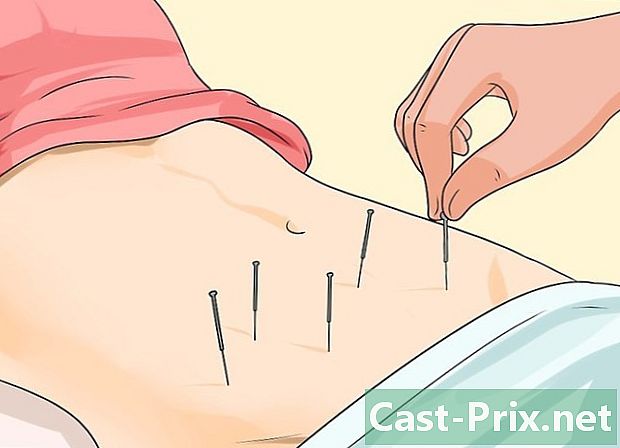Как да възстановим изтритите текстови съобщения
Автор:
Roger Morrison
Дата На Създаване:
22 Септември 2021
Дата На Актуализиране:
1 Юли 2024

Съдържание
- етапи
- Метод 1 Възстановяване на iPhone
- Метод 2 Възстановяване на Android S
- Метод 3 Използвайте платена услуга
Ако по невнимание сте изтрили вашия iPhone или Android, имайте предвид, че можете да ги възстановите, като възстановите резервните копия на вашето устройство. Въпреки че използването на платен софтуер за възстановяване може да бъде изкушаващо, помислете два пъти преди да купите, тъй като няма гаранция, че наистина ще получите парите си.
етапи
Метод 1 Възстановяване на iPhone
-
Имайте предвид, че трябва да сте създали резервно копие. Ако не сте запазили вашия iPhone в iTunes, няма да можете да възстановите вижданията си.- Все още ще можете да преминете през услуга на трета страна, за да възстановите вашия потребител, но ще трябва да платите, за да можете да го използвате и шансовете за успех са малки.
-
Отворете iTunes на компютър. Иконата на iTunes е бяла с многоцветна музикална нотка върху нея.- Ако бъдете помолени да кликнете върху Изтеглете iTunes, направи го. Ще трябва да актуализирате приложението и да рестартирате компютъра си, преди да можете да продължите.
- Ако предпочитате да използвате резервно копие на iCloud, отидете на настройките на вашия iPhone.
-

Свържете вашия iPhone с компютъра. Поставете единия край на кабела за зарядно в компютъра, а другия край в телефона.- Ако използвате iCloud архивиране, превъртете до екрана, натиснете общ, превъртете до дъното и изберете нулиране.
-
Кликнете върху иконата на устройството. Това е иконата на iPhone горе вляво на прозореца на iTunes. Кликнете върху него, за да отворите страницата резюме.- За архивиране на iCloud натиснете Изчистване на цялото съдържание и настройкии въведете паролата си, ако бъдете подканени.
-
Изберете Възстановяване на архивирането. Тази опция е разположена вдясно от секцията защитна в горната част на страницата.- Ако бъдете подканени, изключете Localize My iPhone, преди да продължите.
- Ако вашият iPhone не се запазва автоматично, щракнете Запазете сега да запишете резервно копие само в случай, че искате да го възстановите по-късно.
- Ако използвате iCloud архивиране, натиснете 2 пъти Изчистете iPhone след това изчакайте телефона ви да завърши процедурата за изтриване.
-
Кликнете върху полето до „Име на iPhone“. Ще видите падащо меню.- За архивиране на iCloud натиснете бутона за начало в командния ред.
-
Изберете дата за архивиране. Това трябва да е дата, когато изтритите ви файлове все още са били на iPhone.- За архивиране на iCloud изберете език и регион, изберете Wi-Fi мрежа и натиснете Възстановяване от iCloud архивиране .
- Ако последното архивиране на телефона ви не съответства на дата, когато дните ви все още са били на вашия iPhone, няма да можете да възстановите вашия s.
-
Кликнете върху възстановявам. Тази опция е разположена вдясно от секцията архивиране на страницата. Кликнете върху него, за да започнете възстановяването на архива, той е включен.- Ако избраната от вас резервна копия е защитена с парола, първо въведете паролата.
- Ако бъдете подканени, ще трябва да актуализирате софтуера на iPhone.
- За архивиране на iCloud въведете информацията за вашия Apple ID и натиснете Изберете резервно копие след това изберете дата за архивиране.
-
Изчакайте края на реставрацията. В края на възстановяването ще трябва да можете да видите изтритите настройки в приложението.
, Това е зеленото приложение с бяла икона във формата на балон.
Метод 2 Възстановяване на Android S
-
Знайте какви са ограниченията на този метод. Ако все още не сте изтеглили SMS Backup & Restore на вашия Android и не сте го използвали за създаване на архивен файл в услуга за онлайн съхранение (като Google Drive), няма да можете да използвате този метод ,- Имате възможност да използвате услуга на трета страна, за да възстановите вашата, но ще трябва да я закупите и няма гаранция, че процесът ще бъде успешен.
-
отворено Резервно копие и възстановяване на SMS. Докоснете иконата на приложението Резервно копие и възстановяване на SMS което прилича на зелена кутия с бял часовник на нея. -
преса ☰. Този бутон е в горната лява част на екрана. Натиснете, за да отворите меню за връщане. -
Изберете възстановявам. опцията възстановявам е в менюто conuel. -
Изберете място за съхранение. Докоснете мястото за съхранение, което сте използвали, за да запазите вашия s (например) GOOGLE Драйв). -
Натиснете сивия превключвател ите
. Превключвателят ще стане зелен, което показва, че приложението ще извлече вашите ss от архивния файл.- Можете също да натиснете сивия превключвател до заглавката Телефонни обаждания ако сте запазили обажданията си и ако искате също да ги възстановите.
- ако Архивиране и възстановяване не може да намери резервния файл (например, ако сте го преместили), вашата услуга за онлайн съхранение ще се отвори и ще трябва да натиснете резервния файл, за да го изберете.
-
избирам ВЪЗСТАНОВЯВАНЕ. Тази опция се намира в долната дясна част на екрана. -
Следвайте инструкциите на екрана. В зависимост от телефона си, може да се наложи да следвате инструкциите на екрана, за да възстановите изтритите файлове. -
инсталирам Резервно копие и възстановяване на SMS за да ви защити в бъдеще. За да предотвратите бъдещи загуби, можете да инсталирате и конфигурирате Резервно копие и възстановяване на SMS.- инсталирам Резервно копие и възстановяване на SMS от Google Play Store и натиснете OPEN.
- Изберете ЗАПОЧНЕТЕ.
- преса NEXT.
- Изберете услуга за онлайн съхранение и натиснете CONNECTION след това въведете информацията за вашия акаунт, ако бъдете подканени.
- преса РЕГИСТЪР.
- Изберете NEXT.
- Поставете отметка в квадратчето ежедневно, Всяка седмица или На всеки час.
- преса СПЕШЕТЕ СЕГА.
Метод 3 Използвайте платена услуга
-
Знайте какво може да бъде възстановено. Страниците, които бяха премахнати наскоро (например през последните няколко часа), ще бъдат много по-лесни за възстановяване от тези, изтрити за повече от 24 часа. Причината е, че пространството, което изтритото пространство продължава да заема, може лесно да бъде презаписано с по-нови приложения, актуализации и по-нови.- Ако току-що сте изтрили вашите карти, ще увеличите шансовете си да ги възстановите, ако спрете да използвате телефона си веднага.
-
Поставете телефона си в режим на самолет. Това ще попречи на новите елементи или актуализации да пристигат на вашия телефон, ще намали шанса изтритите файлове да бъдат презаписани.- На iPhone : Плъзнете надолу от долната част на екрана и докоснете иконата на самолета.
- На Android : Плъзнете надолу в горната част на екрана и докоснете иконата на самолета.
-
Потърсете услуга за възстановяване. Използвайте Google (или търсещата машина по ваш избор), за да търсите услуга за възстановяване, като не забравяйте да включите в заявката вашия телефон и тип компютър.- Например можете да пишете Възстановяване на iphone за Windows в търсачка.
- Най-използваните опции са MobiKin Doctor и FoneLab.
-
Уверете се, че услугата е съвместима с вашия телефон. Повечето услуги за възстановяване имат раздел, в който са изброени платформите, на които можете да ги използвате. Обърнете внимание, за да се уверите, че вашият iPhone или Android се поддържа. -
Инсталирайте безплатната версия на услугата за възстановяване. Изтеглете инсталационния файл за услугата за възстановяване от уебсайта, като кликнете върху връзката за безплатна пробна версия. След това щракнете двукратно върху инсталационния файл и следвайте инструкциите на екрана.- Избягвайте услугите за възстановяване, които изискват определена сума за тестване.
-
Свържете телефона с компютъра. Поставете USB края на кабела на зарядното устройство на телефона си в един от USB портовете на вашия компютър, а след това другият край в порта за зареждане на телефона.- Ако използвате iPhone на компютър с Windows, ще трябва да отворите iTunes, след като свържете телефона. След като иконата на вашия iPhone се види в горната лява част на прозореца на iTunes, можете да го затворите и да преминете към следващата стъпка.
- Ако използвате Android, вероятно ще трябва да включите отстраняване на грешки през USB в менюто на програмиста, преди да можете да продължите.
- На Mac ще ви е необходим USB 3.0 към USB-C адаптер, за да свържете стандартен (правоъгълен) USB кабел.
-
Отворете услугата за възстановяване. След като приключите с инсталирането на услугата за възстановяване, потърсете начало
(на Windows) или прожектор
(на Mac). -
Сканирайте телефона си. Процесът на процеса варира в зависимост от услугата за възстановяване, така че следвайте инструкциите на екрана, за да завършите настройката на инструмента и да намерите настройките на вашия телефон. -
Прегледайте възстановените ес. В повечето случаи безплатната версия на услугата за възстановяване на данни ще показва миниатюри с преглед на това, което може да бъде възстановено.- По принцип няма да можете да отворите прозорците, за да ги покажете напълно.
- Ако услугата ви за възстановяване на данни просто казва, че това мога върнете ги, но не ги показвайте, опитайте друга услуга.
-
Закупете софтуера, ако е необходимо. Ако сте сигурни, че намерените могат да бъдат възстановени, купете пълната версия на програмата, когато сте поканени.- Ако е възможно, използвайте защитен метод на плащане като PayPal вместо кредитна или дебитна карта.
- В зависимост от софтуера за възстановяване е възможно възстановяването да не е съвместимо с вашия телефон, дори ако ще можете да го покажете на вашия компютър.